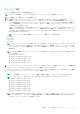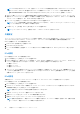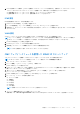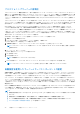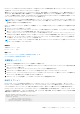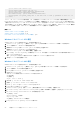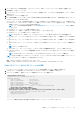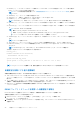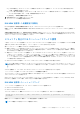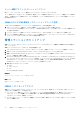Users Guide
Table Of Contents
- iDRAC 8/7 v2.50.50.50ユーザーズ ガイド
- 概要
- iDRAC へのログイン
- ローカルユーザー、Active Directory ユーザー、または LDAP ユーザーとしての iDRAC へのログイン
- スマートカードを使用した iDRAC へのログイン
- シングルサインオンを使用した iDRAC へのログイン
- リモート RACADM を使用した iDRAC へのアクセス
- ローカル RACADM を使用した iDRAC へのアクセス
- ファームウェア RACADM を使用した iDRAC へのアクセス
- SMCLP を使用した iDRAC へのアクセス
- 公開キー認証を使用した iDRAC へのログイン
- 複数の iDRAC セッション
- デフォルトログインパスワードの変更
- デフォルトパスワード警告メッセージの有効化または無効化
- IP ブロック
- 無効なパスワード資格情報
- 管理下システムと管理ステーションのセットアップ
- iDRAC IP アドレスのセットアップ
- 管理ステーションのセットアップ
- 管理下システムのセットアップ
- 対応ウェブブラウザの設定
- デバイスファームウェアのアップデート
- ステージングされたアップデートの表示と管理
- デバイスファームウェアのロールバック
- サーバープロファイルのバックアップ
- サーバプロファイルのインポート
- 他のシステム管理ツールを使用した iDRAC の監視
- iDRAC の設定
- iDRAC 情報の表示
- ネットワーク設定の変更
- FIPS モード
- サービスの設定
- VNC クライアントを使用したリモートサーバーの管理
- 前面パネルディスプレイの設定
- タイムゾーンおよび NTP の設定
- 最初の起動デバイスの設定
- OS から iDRAC へのパススルーの有効化または無効化
- 証明書の取得
- RACADM を使用した複数の iDRAC の設定
- ホストシステムでの iDRAC 設定を変更するためのアクセスの無効化
- iDRAC と管理下システム情報の表示
- iDRAC 通信のセットアップ
- DB9 ケーブルを使用したシリアル接続による iDRAC との通信
- DB9 ケーブル使用中の RAC シリアルとシリアルコンソール間の切り替え
- IPMI SOL を使用した iDRAC との通信
- IPMI over LAN を使用した iDRAC との通信
- リモート RACADM の有効化または無効化
- ローカル RACADM の無効化
- 管理下システムでの IPMI の有効化
- 起動中の Linux のシリアルコンソールの設定
- サポート対象の SSH 暗号スキーム
- ユーザーアカウントと権限の設定
- ユーザー名およびパスワードで推奨される文字
- ローカルユーザーの設定
- Active Directory ユーザーの設定
- iDRAC の Active Directory 認証を使用するための前提条件
- サポートされている Active Directory 認証メカニズム
- 標準スキーマ Active Directory の概要
- 標準スキーマ Active Directory の設定
- 拡張スキーマ Active Directory の概要
- 拡張スキーマ Active Directory の設定
- Active Directory 設定のテスト
- 汎用 LDAP ユーザーの設定
- シングルサインオンまたはスマートカードログインのための iDRAC の設定
- アラートを送信するための iDRAC の設定
- ログの管理
- 電源の監視と管理
- ネットワークデバイスのインベントリ、監視、および設定
- ストレージデバイスの管理
- RAID の概念について
- 対応コントローラ
- 対応エンクロージャ
- ストレージデバイスの対応機能のサマリ
- ストレージデバイスのインベントリと監視
- ストレージデバイスのトポロジの表示
- 物理ディスクの管理
- 仮想ディスクの管理
- コントローラの管理
- PCIe SSD の管理
- エンクロージャまたはバックプレーンの管理
- 設定を適用する操作モードの選択
- 保留中の操作の表示と適用
- ストレージデバイス — 操作適用のシナリオ
- コンポーネント LED の点滅または点滅解除
- 仮想コンソールの設定と使用
- 仮想メディアの管理
- VMCLI ユーティリティのインストールと使用
- vFlash SD カードの管理
- SMCLP の使用
- iDRAC サービスモジュールの使用
- サーバー管理用 USB ポートの使用
- iDRAC Quick Sync の使用
- オペレーティングシステムの導入
- iDRAC を使用した管理下システムのトラブルシューティング
- よくあるお問い合わせ(FAQ)
- 使用事例シナリオ
- アクセスできない管理下システムのトラブルシューティング
- システム情報の取得とシステム正常性の評価
- アラートのセットアップと電子メールアラートの設定
- Lifecycle ログとシステムイベントログの表示とエクスポート
- iDRAC ファームウェアをアップデートするためのインタフェース
- 正常なシャットダウンの実行
- 新しい管理者ユーザーアカウントの作成
- サーバのリモートコンソールの起動と USB ドライブのマウント
- 連結された仮想メディアとリモートファイル共有を使用したベアメタル OS のインストール
- ラック密度の管理
- 新しい電子ライセンスのインストール
- 一度のホストシステム再起動における複数ネットワークカードへの IO アイデンティティ構成設定の適用
● Filename(-f) — エクスポートされたサーバー構成プロファイルの XML ファイルの名前を示します。ファイル名の指定は、
iDRAC バージョン 2.20.20.20 以降では任意です。
メモ: ファイルの命名規則の詳細に関しては、「自動設定を使用したサーバーとサーバーコンポーネントの設定」を参照し
てください。
● Sharename(-n) — ネットワーク共有の名前を示します。
● ShareType(-s) - 共有タイプを示します。0 は NFS を示し、2 は CIFS を示します。
● IPAddress(-i) - ファイル共有の IP アドレスを示します。
メモ: Sharename(-n)、共有タイプ(-s)および IP アドレス(-i)は、渡されなければならない必要な属性です。
● Username(-u) — ネットワーク共有へのアクセスにユーザー名が必要なことを示します。この情報は、CIFS にのみ必要で
す。
● Password(-p) — ネットワーク共有へのアクセスにパスワードが必要なことを示します。この情報は、CIFS にのみ必要で
す。
メモ: Linux NFS および CIFS 共有の例:
○ NFS: -f system_config.xml -i 192.168.0.130 -n /nfs -s 0 -d 0 -t 500
○ CIFS: -f system_config.xml -i 192.168.0.130 -n sambashare/config_files -s 2 -u user -p password -d 1 -t 400
NFS ネットワーク共有に NFS2 または NFS3 を使用していることを確認してください
● ShutdownType(-d) — シャットダウンのモードを示します。0 は正常なシャットダウン、1 はシャットダウンの強制を示し
ます。
メモ: デフォルト設定は 0 です。
● TimeToWait(-t) — ホスト システムがシャットダウンするまでの待機時間を示します。デフォルト設定は 300 です。
● EndHostPowerState(-e) — ホストの電源状態を示します。0 はオフを、1 はオンを示します。デフォルトでは 1 に設定さ
れています。
メモ: ShutdownType(-d)、TimeToWait(-t)、および EndHostPowerState(-e)は、オプションの属性です。
次の例は、dhcpd.conf ファイルからの静的 DHCP 予約の例です。
host my_host {
hardware ethernet b8:2a:72:fb:e6:56;
fixed-address 192.168.0.211;
option host-name "my_host";
option myname " -f r630_raid.xml -i 192.168.0.1 -n /nfs -s 0 -d 0 -t 300";
}
メモ: dhcpd.conf ファイルを編集した後、変更を適用するために必ず dhcpd サービスを再起動してください。
自動設定を有効にする前の前提条件
自動設定機能を有効にする前に、次の各項目が既に設定されていることを確認します。
● サポートされているネットワーク共有(NFS または CIFS)は、iDRAC および DHCP サーバーと同じサブネットで使用可能です。
ネットワーク共有をテストし、アクセス可能なこと、およびファイアウォールとユーザー権限が正しく設定されていることを確
認します。
● サーバー設定プロファイルはネットワーク共有にエクスポートされます。また、XML ファイルに必要な変更が完了していること
を確認し、自動設定処理が開始されたときに正しい設定を適用できるようにします。
● iDRAC がサーバーを呼び出して自動設定機能を初期化するのに対して必要に応じて DHCP サーバーは設定され、DHCP 構成がア
ップデートされます。
iDRAC ウェブインタフェースを使用した自動設定の有効化
DHCPv4 および IPv 4 を有効にするオプションが有効で、自動検出が無効になっていることを確認します。
自動設定を有効化するには、次の手順を実行します。
1. iDRAC のウェブインタフェースで、[概要] > [ iDRAC 設定] > [ ネットワーク] へと移動します。
[ネットワーク] ページが表示されます。
2. [自動設定] セクションで、[DHCP プロビジョニングを有効にする] ドロップダウンメニューから次のいずれかのオプション
を選択します。
48 管理下システムと管理ステーションのセットアップ